Excel插入网页链接的方法
时间:2023-06-22 11:11:57作者:极光下载站人气:105
很多小伙伴都喜欢使用excel程序来对表格文档进行编辑,因为在Excel程序中,我们可以对表格文档中的数据进行筛选、计算等各种设置,还可以给表格中的单元格进行边框的添加,使用起来十分的方便。在使用Excel编辑表格文档的过程中,有的小伙伴想要给单元格设置网页链接,点击单元格就直接跳转到对应的网页,但又不知道该怎么进行设置。其实很简单,我们右键单击该单元格,然后点击“链接”选项,最后在插入超链接的“现有文件或网页”页面中输入网页地址并点击确定选项即可。有的小伙伴可能不清楚具体的操作方法,接下来小编就来和大家分享一下Excel插入网页链接的方法。
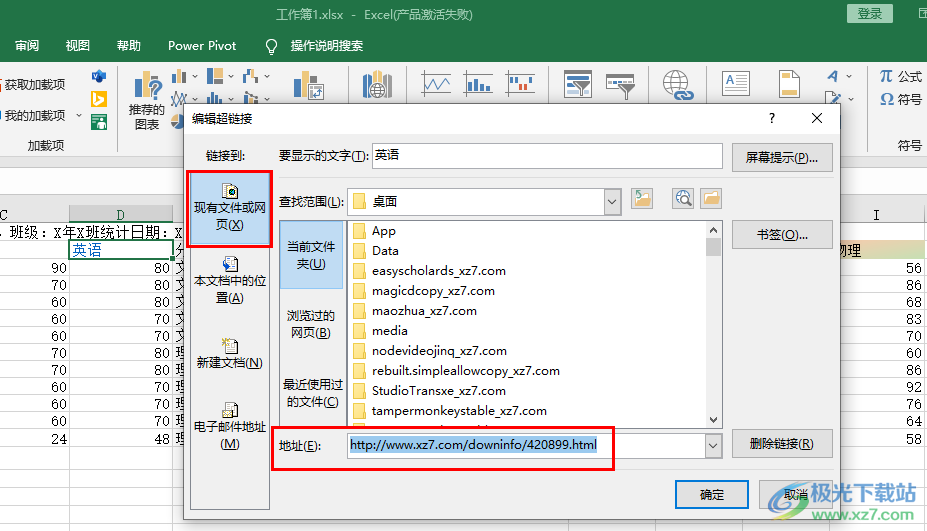
方法步骤
1、第一步,我们在电脑中找到需要进行编辑的表格文档,双击打开该文档或是右键单击选择“打开”选项
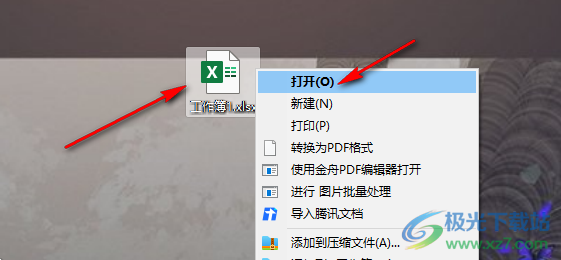
2、第二步,进入Excel页面之后,我们找到一个需要插入网页链接的单元格,右键单击该单元格并在菜单列表中点击“链接”选项
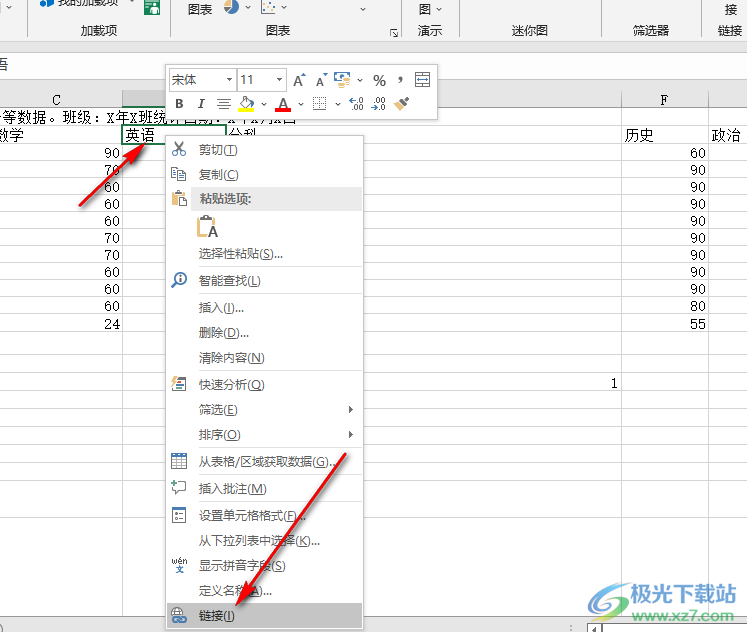
3、第三步,打开“插入超链接”弹框之后,我们在该弹框中点击“现有文件或网页”选项
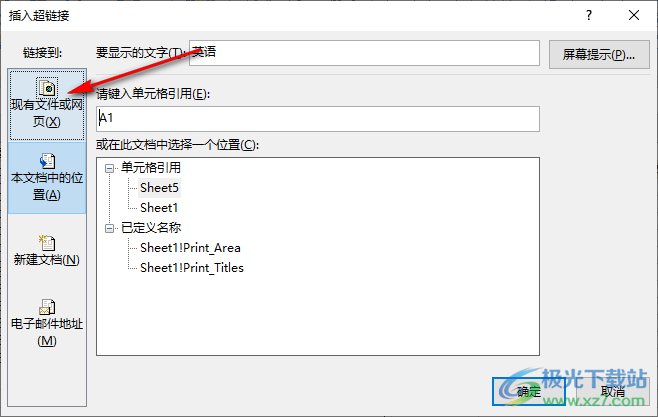
4、第四步,进入“现有文件或网页”页面之后,我们在该页面下方的“地址”框内直接输入自己准备好的网址,最后点击“确定”选项即可
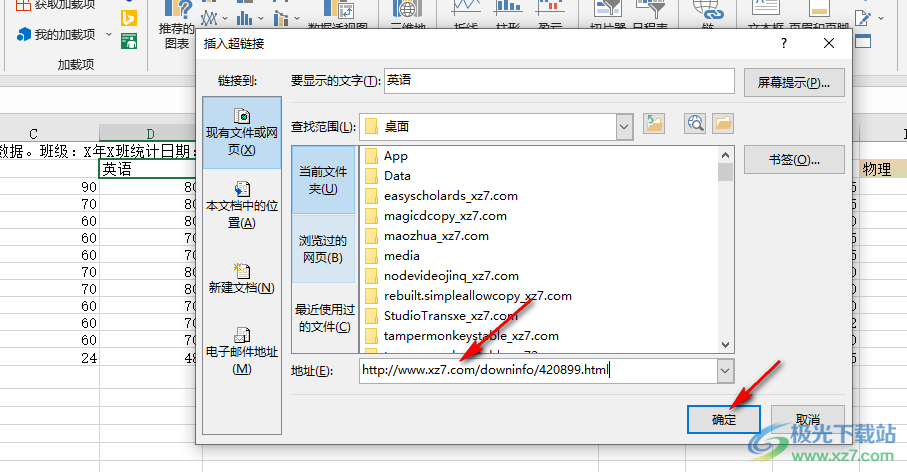
5、第五步,设置好网址链接之后,我们单击单元格就能在默认浏览器中打开该网址了
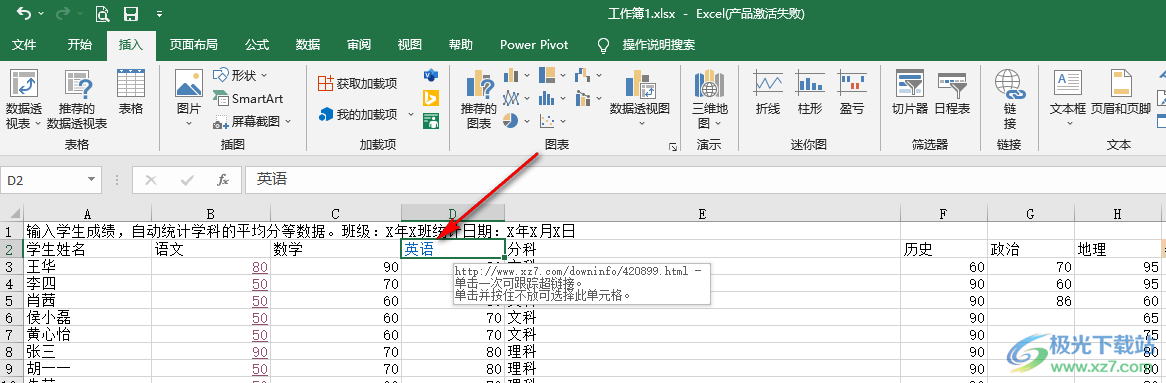
以上就是小编整理总结出的关于Excel插入网页链接的方法,我们在Excel中右键单击一个单元格,然后选择“链接”选项,接着在插入超链接的弹框中先点击“现有文件或网页”选项,再在“地址”框内输入网址,最后点击确定选项即可,感兴趣的小伙伴快去试试吧。

大小:60.68 MB版本:1.1.2.0环境:WinXP, Win7, Win10
- 进入下载
相关推荐
相关下载
热门阅览
- 1百度网盘分享密码暴力破解方法,怎么破解百度网盘加密链接
- 2keyshot6破解安装步骤-keyshot6破解安装教程
- 3apktool手机版使用教程-apktool使用方法
- 4mac版steam怎么设置中文 steam mac版设置中文教程
- 5抖音推荐怎么设置页面?抖音推荐界面重新设置教程
- 6电脑怎么开启VT 如何开启VT的详细教程!
- 7掌上英雄联盟怎么注销账号?掌上英雄联盟怎么退出登录
- 8rar文件怎么打开?如何打开rar格式文件
- 9掌上wegame怎么查别人战绩?掌上wegame怎么看别人英雄联盟战绩
- 10qq邮箱格式怎么写?qq邮箱格式是什么样的以及注册英文邮箱的方法
- 11怎么安装会声会影x7?会声会影x7安装教程
- 12Word文档中轻松实现两行对齐?word文档两行文字怎么对齐?
网友评论